iPads sind phänomenale Geräte für jüngere Benutzer. Unabhängig von der Altersgruppe ist für jeden etwas dabei. Von der Bildung bis zur Unterhaltung sind Tablet-Geräte für Kinder auf der ganzen Welt zu einem begehrten Ticket geworden. Wie bei jedem internetfähigen Gerät gibt es jedoch Nachteile, wenn man einem Kind oder Jugendlichen freie Hand im Internet lässt.

Wenn Sie sich gefragt haben, wie Sie die Kindersicherung auf dem iPad aktivieren können, sind Sie hier genau richtig. Lesen Sie weiter und finden Sie heraus, wie es geht, zusammen mit einigen nützlichen Tipps und Tricks. Die Kindersicherung kann helfen, Ihre Kinder von unangemessenen Inhalten fernzuhalten und In-App-Käufe zu blockieren.
Inhaltsverzeichnis
Was Sie kontrollieren können
Apple ist ein elternfreundliches Unternehmen, das mehrere Inhaltsverwaltungsfunktionen bietet und es einfach macht, direkt von Ihrem iPhone aus zu steuern, was Ihr Kind auf seinem iPad tun kann. Bevor wir Ihnen zeigen, wie Sie die Kindersicherung aktivieren, zeigen wir Ihnen zunächst, was Sie steuern können:
- Inhalts- und Datenschutzbeschränkungen – Sie können die Bildschirmzeit verwenden, um die Möglichkeit anderer Benutzer einzuschränken, Einstellungen (z. B. Einstellungen für die Kindersicherung) zu ändern und Bildschirmzeitbeschränkungen festzulegen.
- Einkäufe – Wenn Sie nicht möchten, dass ein anderer Benutzer Einkäufe tätigt, können Sie iTunes- und App Store-Einkäufe einschränken.
- Explizite Inhalte – Legen Sie altersgerechte Bewertungen für Apps, Websites usw. fest.
- Websites & Siri – Sie können den Zugriff auf bestimmte Websites und sogar den Siri-Assistenten einschränken.
- Game Center – Von Multiplayer-Spielen bis hin zu privaten Nachrichten können Sie die meisten Aspekte des Spielerlebnisses Ihres Kindes einschränken.
Sie können auch Einstellungen aktivieren, um Änderungen an Dingen wie Fahrfokus, lauten Geräuschen, Änderungen von Mobilfunkdaten und mehr zu verhindern.
Nachdem Sie nun wissen, was Sie auf dem iPad Ihres Kindes steuern können, zeigen wir Ihnen, wie es geht.
Aktivieren der iPad-Kindersicherung unter iPadOS 12 und höher
Apple weiß, wie wichtig die Kindersicherung ist; Daher haben sie sie sorgfältig angepasst, um die Eltern zu unterstützen. Dank Apples Bildschirmzeit und Inhaltsbeschränkungen haben wir tatsächlich viel Kontrolle über die iPad-Aktivitäten unserer Kinder. Lassen Sie uns für diejenigen unter Ihnen mit aktualisierten iPads eintauchen.
Die Kindersicherung auf dem iPad befindet sich unter der Registerkarte Bildschirmzeit. So können Sie sie aktivieren:
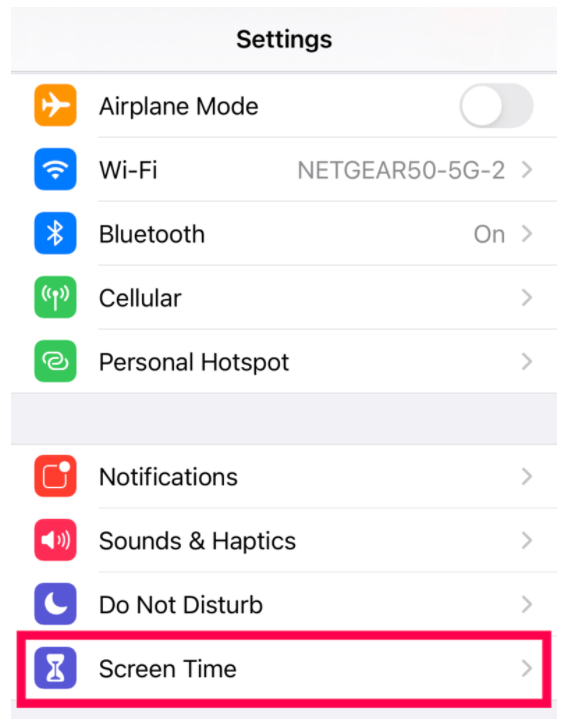
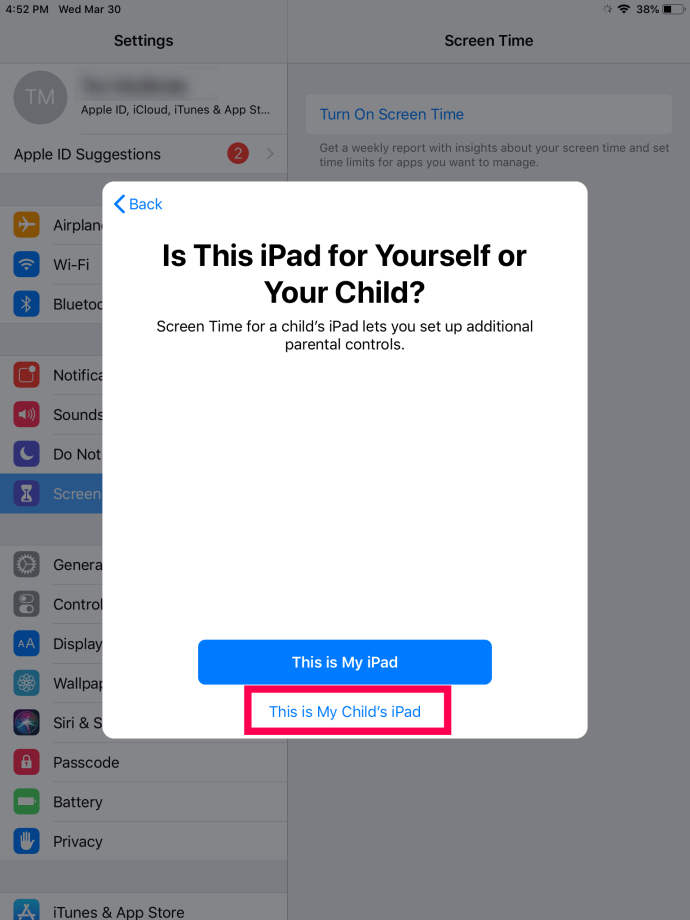
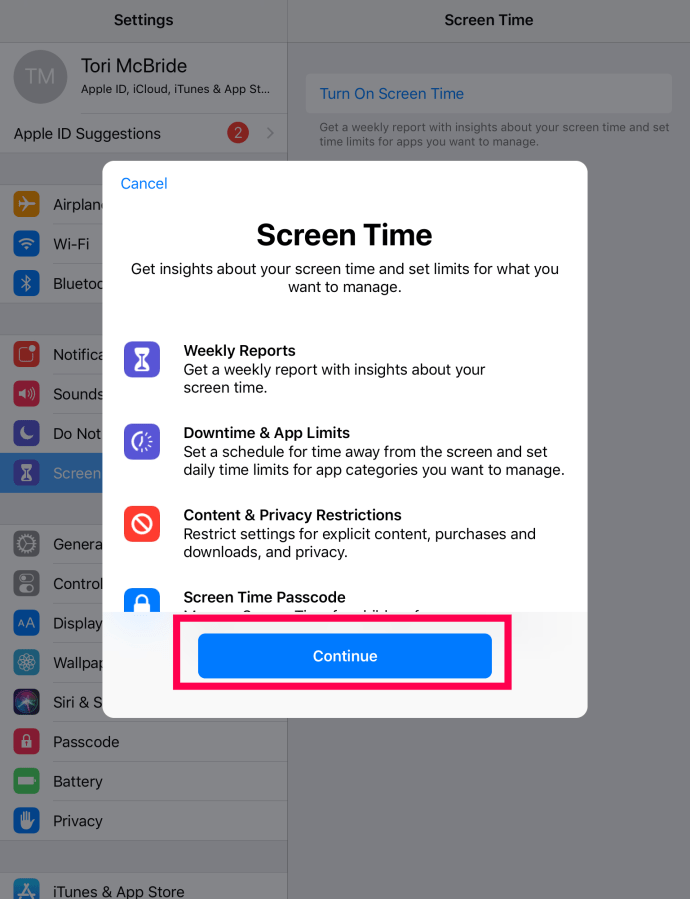
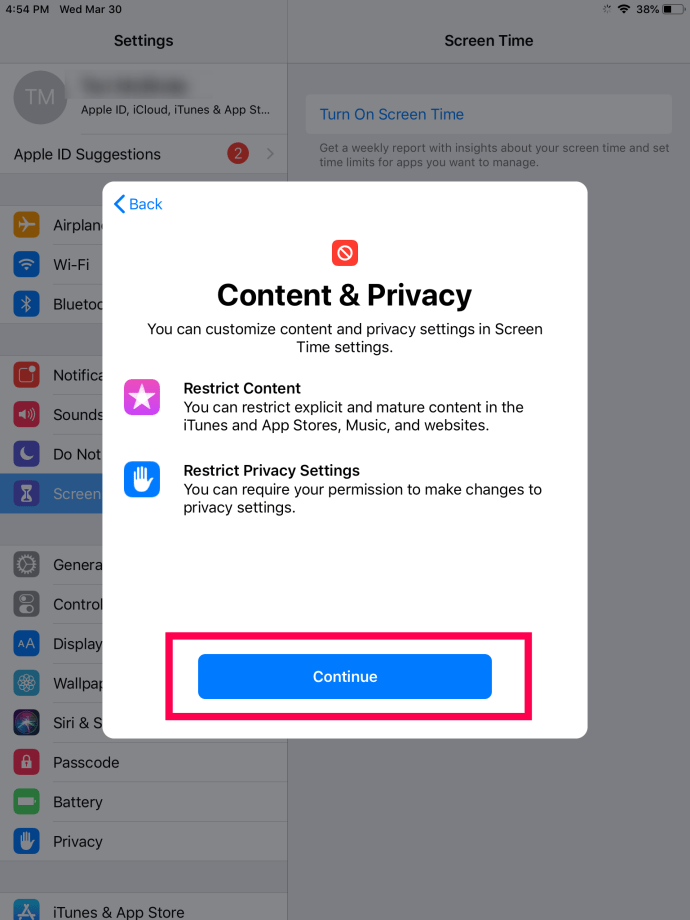
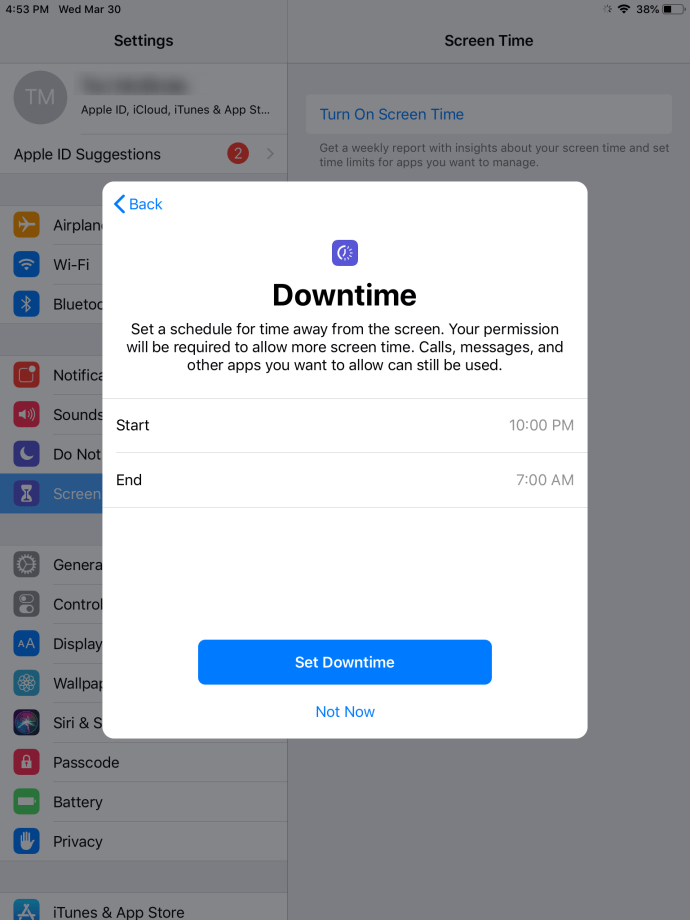
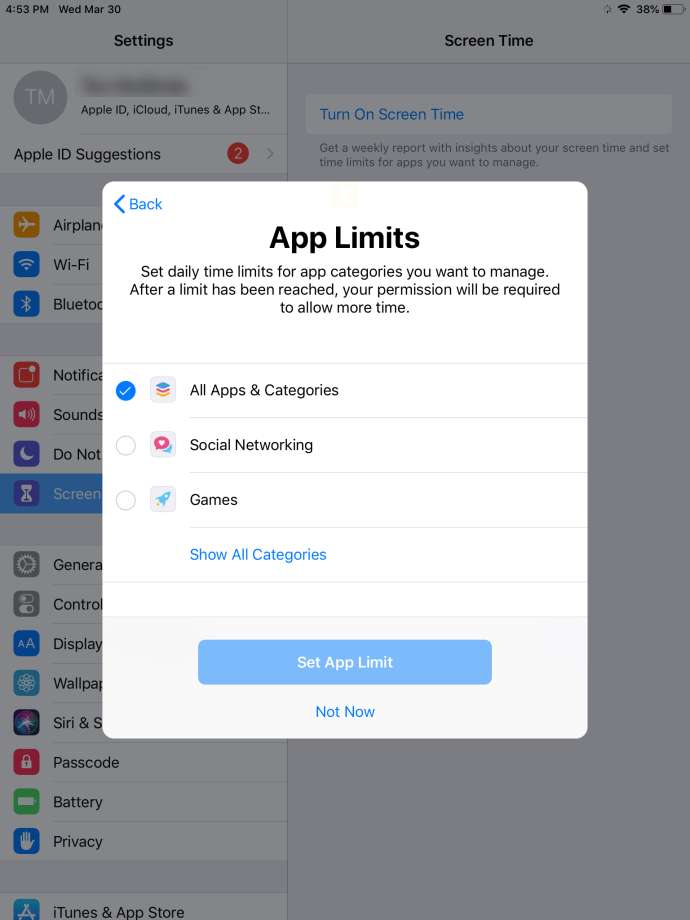
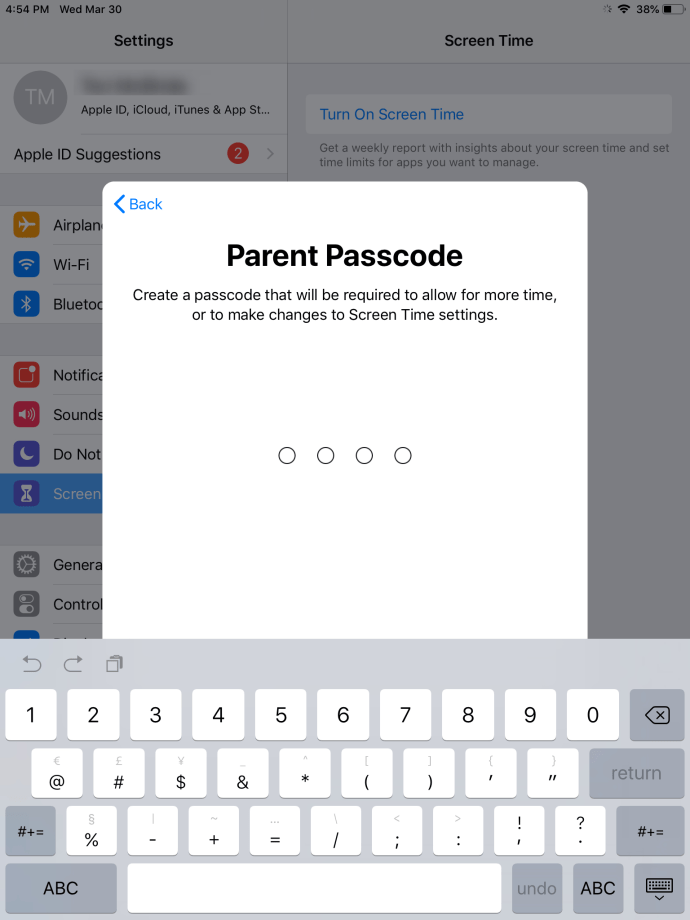
Mit dem Bildschirmzeit-Passcode verwenden können Sie einen Passcode festlegen. Geben Sie einen vierstelligen Passcode ein und bestätigen Sie ihn. Wir empfehlen dringend, diese Option für zusätzliche Kontrolle zu aktivieren, auch wenn sie unnötig ist.
Wählen Sie dann Inhalts- und Datenschutzbeschränkungen. Beachten Sie auch einige der anderen Optionen auf diesem Screenshot. Wir werden diese gleich überprüfen.
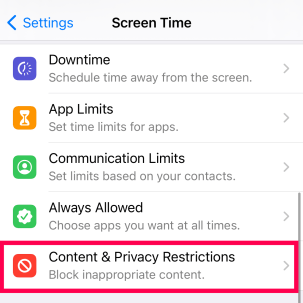
Wenn Sie dazu aufgefordert werden, geben Sie den soeben erstellten Passcode ein. Aktivieren Sie die Inhalts- und Datenschutzbeschränkungen, indem Sie auf den Schieberegler tippen. Es wird blau, wenn es eingeschaltet ist; andernfalls ist es grau.
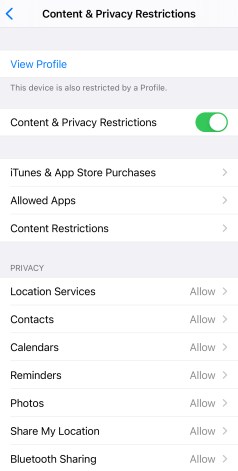
So aktivieren Sie die Basis-Kindersicherung auf dem iPad. Sie müssen sie jedoch anpassen. Während Sie sich auf derselben Seite befinden (Inhalts- und Datenschutzbeschränkungen), können Sie die Kindersicherung anpassen.
Tippen Sie auf „Inhalts- und Datenschutzbeschränkungen“, um die Anpassungsseite aufzurufen. Von hier aus können Sie explizite Inhalte, Apps und sogar Suchmaschinenfunktionen blockieren. Letzteres scheint keine große Sache zu sein, aber wenn Sie die YouTube-App blockiert haben, kann Ihr Kind sie mit einer schnellen Suche leicht abrufen.
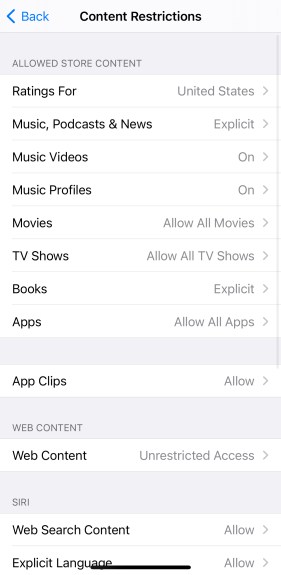
Inhalts- und Datenschutzbeschränkungen – Übersicht
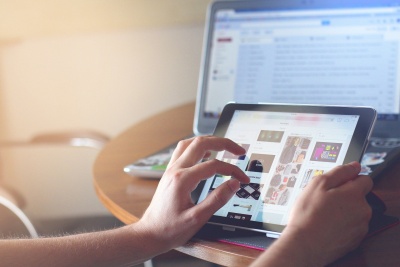
Auf der Seite Inhalts- und Datenschutzbeschränkungen gibt es drei Hauptoptionen für die Kindersicherung.
iTunes- und App Store-Käufe hindern jeden, der den Passcode nicht kennt, daran, Käufe zu tätigen, Apps auf dem iPad zu löschen oder zu installieren.
Erlaubte Apps – auch diese Option ist leicht verständlich. Sie können verhindern, dass bestimmte Apps auf dem Startbildschirm des iPad erscheinen, als ob sie nicht existieren würden.
Inhaltsbeschränkungen – diese Option ist ziemlich nett. Damit können Sie bestimmte Inhalte vom iPad blockieren. Sie können explizite Websites, Filme mit R-Rating, Musik usw. blockieren.
Der Abschnitt Datenschutz rechts unten bietet viele weitere großartige Anpassungsoptionen. Sie können die Verwendung von Bluetooth, Mikrofon, Fotos, Standortfreigabe usw. deaktivieren.
Unterhalb der Registerkarte Datenschutz finden Sie die Registerkarte Änderungen zulassen. Hier können Sie verhindern, dass Ihr Kind auf die Einstellungen zugreift, die Apple-Anmeldeinformationen ändert und vor allem den Passcode ändert.
Familienfreigabe
Ein weiteres hilfreiches Tool zur Überwachung und Steuerung der iPad-Aktivitäten Ihres Kindes ist die Familienfreigabe-Funktion. Alles, was Sie tun müssen, ist, ihre Apple ID in den Einstellungen unter Ihrem Telefon über den Link „Familienfreigabe“ zu Ihrer hinzuzufügen.
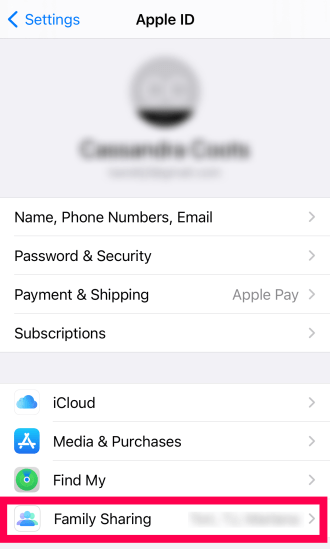
Sobald Sie fertig sind, können Sie „Nach Kauf fragen“, „Purchase Sharing“ und „Screen Time“ aktivieren. Die Kaufanfrage hindert Ihr Kind nicht nur daran, Apps zu kaufen, sondern bedeutet auch, dass Sie eine Benachrichtigung erhalten, bevor es kostenlose Apps herunterlädt.
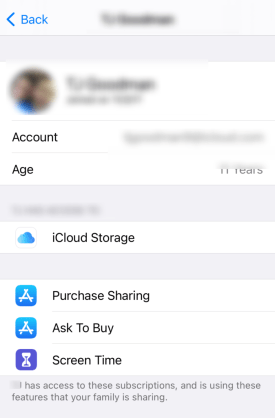
Aktivieren der iPad-Kindersicherung unter iOS11 und darunter
Die Aktivierung der Kindersicherung auf iPads mit iOS11 oder älteren Betriebssystemen ist etwas anders. Anstelle des Menüs „Bildschirmzeit“ müssen Sie das Menü „Einschränkungen“ verwenden.
Befolgen Sie die Schritte, um die Kindersicherung auf älteren iPads zu aktivieren:
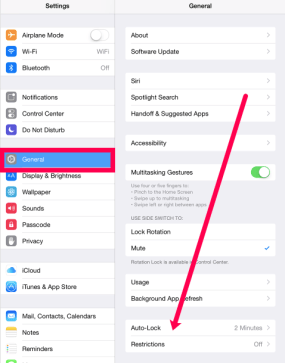
Hier umfassen die wichtigsten Kindersicherungsoptionen In-App-Käufe, Datenschutzeinstellungen, Inhaltsbeschränkungen und App-Blockierung. Überlegen Sie sorgfältig alle diese Optionen und welche Sie aktivieren möchten.
Dabei gibt es keinen richtigen oder falschen Weg. Sie können alle Kindersicherungen auswählen, die Sie für Ihr Kind oder sogar ein älteres Familienmitglied für geeignet halten.

Häufig gestellte Fragen
Hier sind die Antworten auf weitere Ihrer Fragen zur Kindersicherung von Apple.
Ab welchem Alter kann ich ein iCloud-Konto erstellen?
Während Sie 13 Jahre alt sein müssen, um ein eigenes iCloud-Konto zu erstellen, können Eltern ein Konto für ein Kind jeden Alters erstellen. Dieses Konto ist mit Ihrem verknüpft und Sie können fast alle Aktivitäten des Kindes auf jedem Apple-Produkt steuern, das das iCloud-Konto des Minderjährigen verwendet.
Ist Bildschirmzeit auf allen Apple-Geräten verfügbar?
Die meisten Apple-Geräte, die wir heute verwenden, sind mit Screen Time kompatibel. Unter iOS 11 oder älter wird die Option jedoch nicht angezeigt. Das Unternehmen führte die Funktion 2018 mit der Einführung von iOS 12 ein.
Wenn die Option „Bildschirmzeit“ nicht angezeigt wird, aktualisieren Sie Ihr Gerät auf iOS 12 oder höher.
Verwalten der Kindersicherung
Erfahrungsgemäß ist die Kindersicherung nichts, was man einstellt und vergisst. Die jüngste Generation von heute ist viel entschlossener und technisch versierter, wenn es darum geht, die von Ihnen eingeführten Kontrollen zu umgehen. Die Kindersicherung auf der ganzen Linie ist nicht kugelsicher. Bei einem besonders zielstrebigen Kind empfiehlt es sich, regelmäßig zu überprüfen, ob die Kindersicherung noch intakt ist. Wenn wir ehrlich sind, gibt es unzählige TikTok-Videos, die darauf warten, Ihrem Kind zu zeigen, wie man Kontrollen umgeht (und viele mehr auf YouTube).
Verwenden Sie die Kindersicherung auf Ihren Geräten? Wenn ja, welche lassen Sie eingeschaltet und welche deaktivieren Sie? Fühlen Sie sich frei, im Kommentarbereich unten über Ihre Erfahrungen mit der Kindersicherungs-App des iPad zu sprechen.

